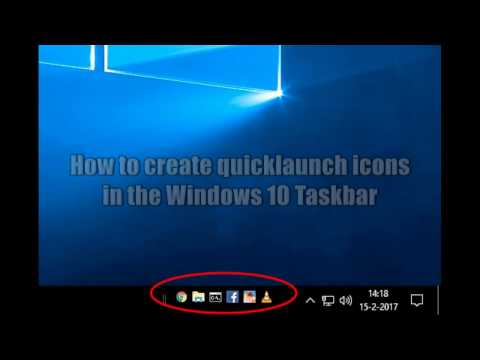यह विकिहाउ आपको सिखाएगा कि अपने मैक पर मीडिया फ़ॉर्मेट के लिए मीडिया प्लेयर सॉफ़्टवेयर को डिफ़ॉल्ट प्लेयर विकल्प के रूप में कैसे सेट किया जाए। आपको प्रत्येक भिन्न फ़ाइल स्वरूप जैसे MOV, AVI, MP3 और MP4 के लिए डिफ़ॉल्ट प्लेयर सेटिंग्स को अलग से बदलना होगा।
कदम

चरण 1. उस फ़ाइल पर राइट-क्लिक करें जिसे आप खोलना चाहते हैं।
आप अपने Mac पर किसी भी ऑडियो या वीडियो फ़ाइल के लिए डिफ़ॉल्ट मीडिया प्लेयर बदल सकते हैं। अपने कर्सर को फ़ाइल पर ले जाने के लिए अपने माउस या टचपैड का उपयोग करें, और विकल्पों के ड्रॉप-डाउन मेनू का विस्तार करने के लिए उस पर राइट-क्लिक करें।

चरण 2. जानकारी प्राप्त करें पर क्लिक करें।
यह विकल्प राइट-क्लिक मेनू पर तीसरे खंड के शीर्ष पर होना चाहिए। यह इस वीडियो की फ़ाइल और प्रारूप विवरण के साथ एक नई विंडो खोलेगा।

चरण 3. ओपन विथ (मेनू का विस्तार करने के लिए) के बगल में स्थित तीर पर क्लिक करें।
इस फ़ाइल प्रकार के लिए डिफ़ॉल्ट मीडिया प्लेयर प्रदर्शित होगा। यदि "इसके साथ खोलें" पैनल पहले से खुला है, तो आप मेनू का विस्तार करने के लिए इस चरण को छोड़ सकते हैं क्योंकि इस तीर पर क्लिक करने से पैनल केवल खुला होने पर ही बंद होगा।

चरण 4. वर्तमान में सूचीबद्ध डिफ़ॉल्ट प्लेयर पर क्लिक करें।
यह आपके फ़ाइल प्रकार के साथ संगत ऐप्स की सूची को ड्रॉप-डाउन करने के लिए प्रेरित करेगा।
- क्लिक अन्य यदि आपको अपना पसंदीदा मीडिया प्लेयर सूची में प्रदर्शित नहीं दिखाई देता है।
- वैकल्पिक रूप से, क्लिक करें ऐप स्टोर डाउनलोड के लिए उपलब्ध सॉफ़्टवेयर की सूची देखने के लिए मेनू के निचले भाग में। यह मैक ऐप स्टोर खोलेगा, और उन सभी मीडिया प्लेयर को सूचीबद्ध करेगा जो इस फ़ाइल प्रारूप को चलाएंगे, संपादित करेंगे या परिवर्तित करेंगे।

चरण 5. सूची से मीडिया प्लेयर चुनें।
उस मीडिया सॉफ़्टवेयर पर क्लिक करें जिसे आप इस फ़ाइल स्वरूप के लिए अपने नए डिफ़ॉल्ट प्लेयर के रूप में सेट करना चाहते हैं।

चरण 6. सभी बदलें पर क्लिक करें।
यह समान फ़ाइल स्वरूप एक्सटेंशन वाली सभी फ़ाइलों के लिए आपके डिफ़ॉल्ट मीडिया प्लेयर चयन को बदल देगा। आपको एक पॉप-अप बॉक्स में क्लिक करके अपनी कार्रवाई की पुष्टि करनी होगी जारी रखना.